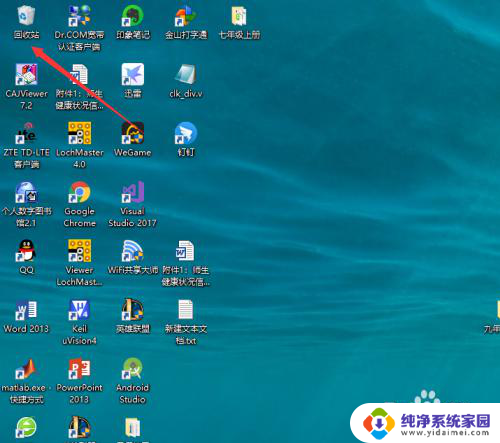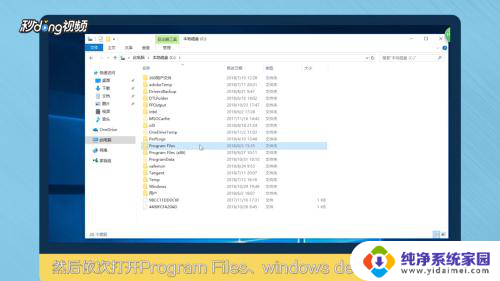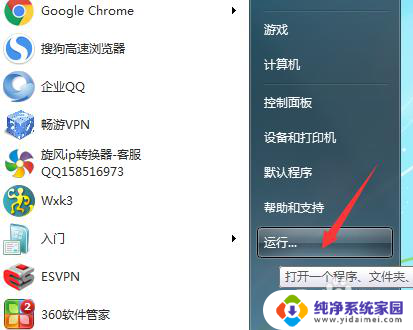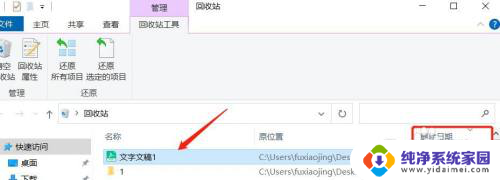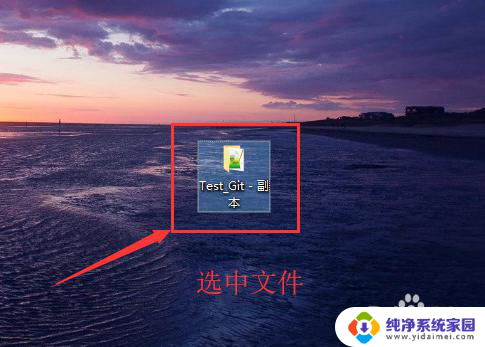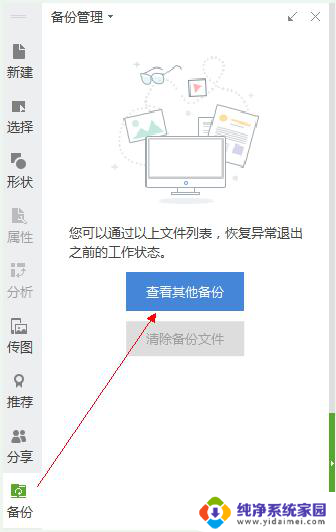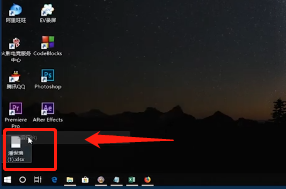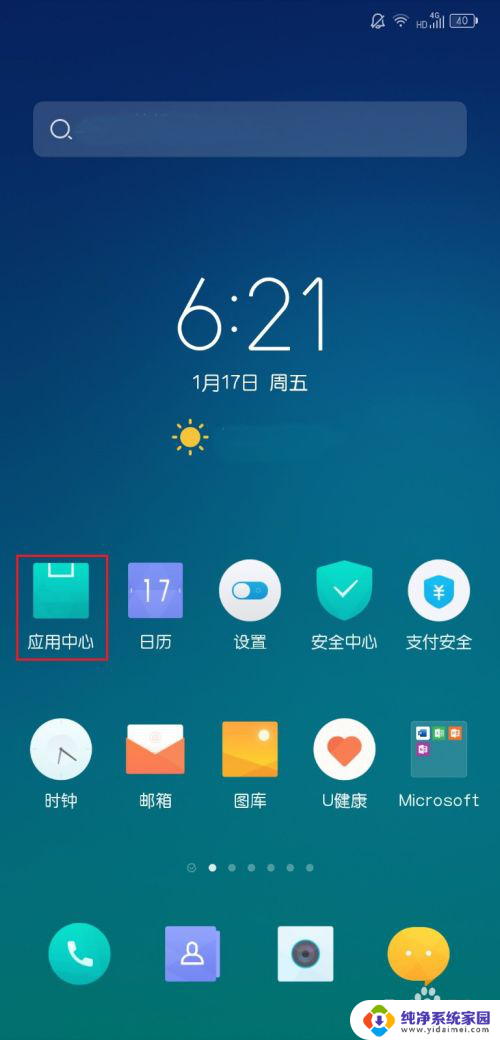怎么查找电脑删除的文件 怎样在电脑上找到最近删除的文件
更新时间:2024-01-23 11:58:01作者:yang
在日常使用电脑的过程中,我们经常会不小心删除一些重要的文件,造成不必要的麻烦和困扰,当我们意识到错误并希望找回这些文件时,却不知道如何查找和恢复它们。该如何在电脑上找到最近删除的文件呢?本文将为大家介绍一些简单有效的方法,帮助大家快速找回被删除的文件。无论是误删还是其他原因导致的文件删除,相信通过本文的指导,大家可以轻松解决这一问题。
具体步骤:
1.首先,打开笔记本电脑,点击桌面的回收站,进入电脑回收站。
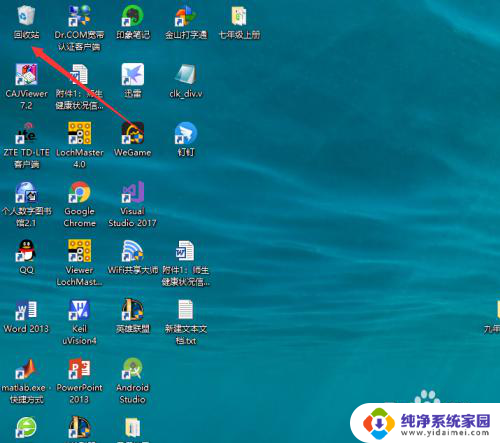
2.进入电脑回收站后,我们可以看到曾经删除的文件。此时的文件是没有顺序的,点击查看。
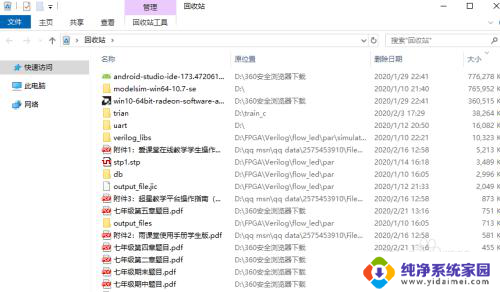
3.然后,我们找到上方的查看图标,点击进入查看设置界面。
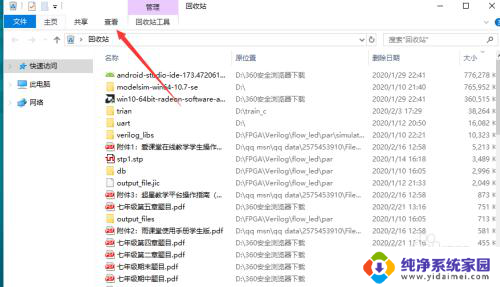
4.在弹出的界面中,我们选择排序方式,点击即可。如下图所示。
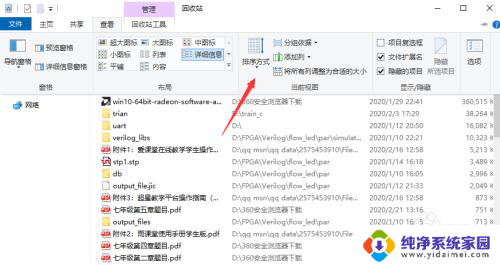
5.然后,我们将排序方式设置为按照修改时间,点击即可确定。
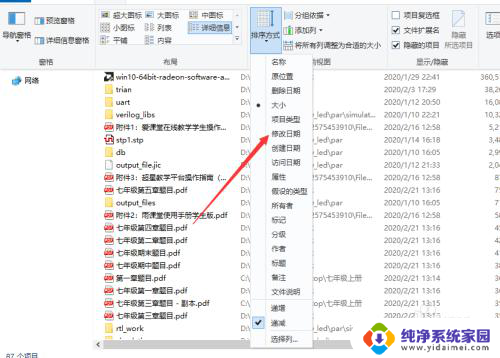
6.此时,我们在电脑回收站界面就可以按照删除时间找到最近文件了。再次点击即可取消。
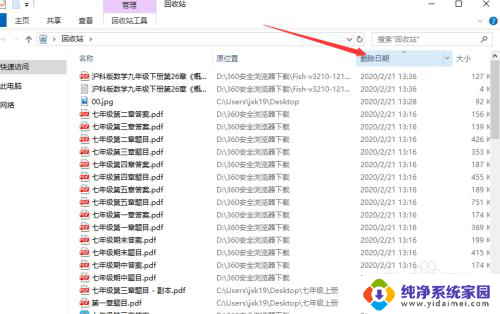
以上就是如何查找电脑删除的文件的全部内容,如果还有不清楚的用户,可以参考以上小编的步骤进行操作,希望对大家有所帮助。